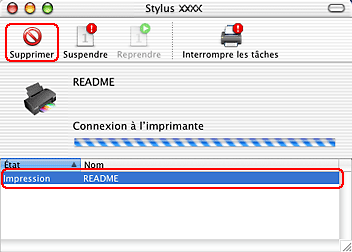|
 |
|
||
 |
||||
Annulation d'une impression
Si vous devez annuler l'impression, suivez les instructions données dans la section adaptée ci-dessous.
À l'aide de la touche de l’imprimante
Appuyez sur la touche Papier  pour annuler le travail d'impression en cours.
pour annuler le travail d'impression en cours.
 pour annuler le travail d'impression en cours.
pour annuler le travail d'impression en cours.Pour Windows Vista, XP et 2000
Lors du lancement de l'impression, la barre de progression s'affiche sur l'écran de votre ordinateur.
Cliquez sur le bouton Stop pour annuler l’impression.
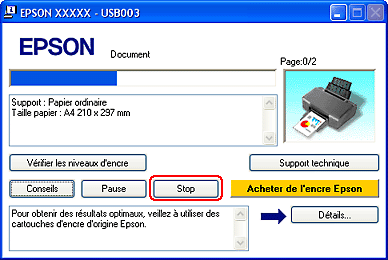
Pour Windows Me et 98 SE
Vous pouvez annuler l'impression à l'aide de la barre de progression ou d'EPSON Spool Manager. Reportez-vous à la section adaptée ci-dessous.
À l'aide de la barre de progression
Lors du lancement de l'impression, la barre de progression s'affiche sur l'écran de votre ordinateur.
Cliquez sur le bouton Stop pour annuler l’impression.
À l'aide de l'utilitaire EPSON Spool Manager
L'utilitaire EPSON Spool Manager est similaire au Gestionnaire d'impression de Windows. S’il reçoit deux ou plusieurs travaux à la fois, il les conserve dans l’ordre de leur arrivée (pour des imprimantes en réseau, on appelle cela une file d’attente d’impression).
Quand un travail d'impression atteint le début de la file d'attente, l'utilitaire EPSON Spool Manager lance l'impression de ce travail. Il est possible d’annuler des travaux d’impression à partir de l’utilitaire Spool Manager. Vous pouvez également afficher des informations relatives à l'état des travaux d'impression et interrompre, reprendre ou redémarrer l'impression.
Une fois un travail d’impression envoyé à l'imprimante, un bouton représentant votre imprimante apparaît dans le coin inférieur droit de l'écran. Cliquez sur ce bouton pour ouvrir l'utilitaire EPSON Spool Manager.
Pour annuler un travail d’impression, sélectionnez le travail dans la liste et cliquez sur Abandonner.
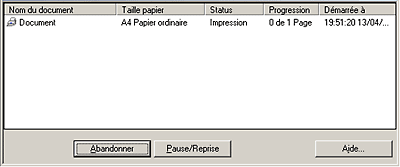
Pour Mac OS X 10.3 ou une version plus récente
 Remarque :
Remarque :|
Les captures d'écran de cette section font référence à Mac OS X 10.3.
|
Pour annuler un travail d’impression, suivez les étapes suivantes :
 |
Cliquez sur l'icône de l'imprimante dans le Dock.
|

 |
Dans la liste Nom du document, sélectionnez le document en cours d'impression.
|
 |
Cliquez sur le bouton Supprimer pour annuler le travail d'impression.
|

Pour Mac OS X 10.2
Pour annuler un travail d’impression, suivez les étapes suivantes :
 |
Cliquez sur l’icône Centre d’impression (Print Center) dans le Dock.
|

 |
Dans la liste des imprimantes, double-cliquez sur l'imprimante.
|
 |
Dans la liste Nom du document, sélectionnez le document en cours d'impression.
|
 |
Cliquez sur le bouton Supprimer pour annuler le travail d'impression.
|